- مؤلف Lauren Nevill [email protected].
- Public 2023-12-16 18:49.
- آخر تعديل 2025-01-23 15:16.
يتم تعيين عنوان IP ديناميكي بناءً على تقنية اتصال الشبكة التي تستخدمها. يعتمد ذلك أيضًا على مزود خدمة الإنترنت الذي يوفر لك خدمات الإنترنت.
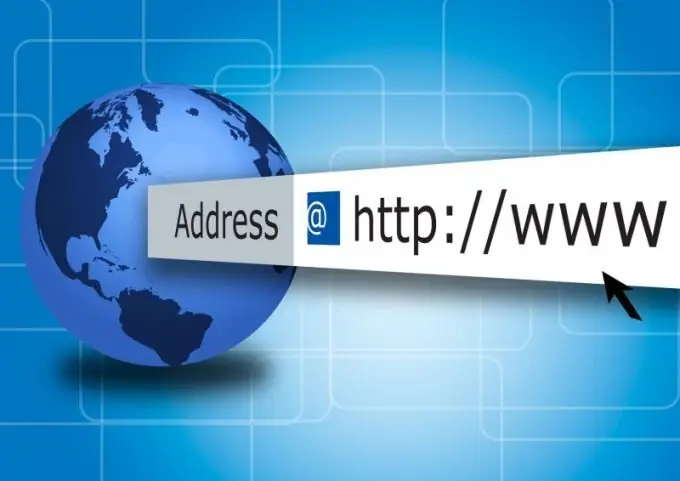
ضروري
اتصال بالإنترنت
تعليمات
الخطوة 1
تأكد من أن مزود خدمة الإنترنت الخاص بك يزودك بعنوان IP ثابت. يمكنك التحقق من ذلك عن طريق قطع اتصالك بالإنترنت واتصال الشبكة المحلية. بعد ذلك ، قم بإزالة الكابلات من المودم أو جهاز التوجيه ، ثم قم بإيقاف تشغيل الكمبيوتر وانتظر إعادة التعيين لمدة تتراوح بين 15 و 20 دقيقة.
الخطوة 2
بعد ذلك ، أعد توصيل الكبل ، وشغّل الكمبيوتر ، وقم بإجراء اتصال شبكة محلية واتصل بالإنترنت. تحقق مما إذا كان عنوان IP الخاص بك قد تغير ، استخدم موارد الإنترنت الخاصة لتحديد العنوان ، على سبيل المثال ،
الخطوه 3
إذا كان لديك عنوان IP ثابت ، فابحث عن رقم هاتف الدعم الفني لمزودك. يمكنك أيضًا الحصول على معلومات تتعلق بالانتقال إلى عنوان ديناميكي على الموقع الرسمي لمزود الخدمة ، ومع ذلك ، فمن الأفضل أن تسأل عن هذا مباشرة من عامل الدعم الفني. اكتشف ما إذا كان مزود خدمة الإنترنت الخاص بك يوفر عناوين ديناميكية وما هي الخطوات التي تحتاج إلى اتخاذها لتغييرها.
الخطوة 4
بعد تلقي عنوان IP ديناميكي من موفر خدمة الإنترنت ، قم بتغيير إعدادات اتصال الشبكة. للقيام بذلك ، انتقل إلى خصائصها وفي قسم إعدادات DNS و IP ، حدد الاستلام التلقائي للعناوين لكل من المعلمتين. يرجى ملاحظة أنه عند إعداد الإنترنت يجب إيقاف تشغيله ، فإن هذا ينطبق أيضًا على الاتصال عبر الشبكة المحلية.
الخطوة الخامسة
إذا كان موفر خدمة الإنترنت يوفر عنوان IP ثابتًا فقط ، فقم بتغيير مزود الخدمة الخاص بك. يرجى ملاحظة أن استخدام عنوان كمبيوتر ديناميكي ليس مناسبًا دائمًا ، على سبيل المثال ، إذا كنت تستخدم جهاز الكمبيوتر الخاص بك كخادم. إذا كنت ترغب في تعيين عنوان اتصال ديناميكي لأغراض الأمان ، فتذكر أن هذا لن يمنع المستخدمين الآخرين من تحديد هويتك إذا وجدوا أنك انتهكت قواعد استخدام الموارد.






